Vorgehen
1. Aktualisieren Sie Ihren Homebankingkontakt über das DDBAC-Modul
Aktualisieren Sie Ihren Homebankingkontakt.
- Klicken Sie hierzu auf die Anleitung 'DDBAC: Aktualisierung der HBCI-Software DDBAC'.
- Laden Sie sich die aktuelle Version des DDBAC-Moduls herunter.
- Installieren Sie das aktuelle DDBAC-Modul.
- Öffnen Sie das Onlinebanking-Modul und führen Sie die Überweisung durch.
Mit dem nun aktuellen DDBAC-Modul werden die entsprechenden Anpassungen (Austausch der Serveradresse) beim Zugriff auf den Bankserver automatisch vorgenommen. Dieses Vorgehen ist Standard, so dass Sie vom Wechsel der Serveradresse nichts mitbekommen. Dies geschieht im Hintergrund. Wichtig: Halten Sie daher das DDBAC-Modul immer aktuell.
2. Sie erhalten beim Abruf der Kontoauszüge oder beim Überweisen eine Meldung
Wenn Sie nach dem Einspielen der neuen Version des DDBAC-Moduls unter 1. Meldungen wie die folgenden oder ähnliche erhalten, dann konnte, die im Homebankingkontakt hinterlegte Serveradresse, nicht ausgelesen werden. Hinterlegen Sie in diesem Fall die Serveradresse manuell.
Meldung 1: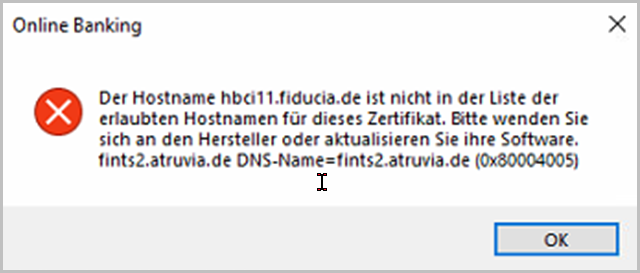
Meldung 2: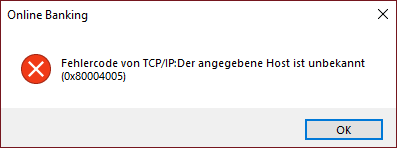
Meldung 3: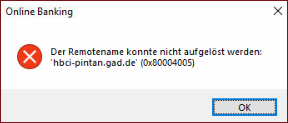
Vorgehen
Hinterlegen Sie die neue Server-Adresse händisch:
- Schließen Sie Ihr Lexware-Programm.
- Geben Sie in der 'Windows-Suche' unten links in der Taskleiste.

'Systemsteuerung' ein.
- Klicken Sie auf 'Systemsteuerung'.
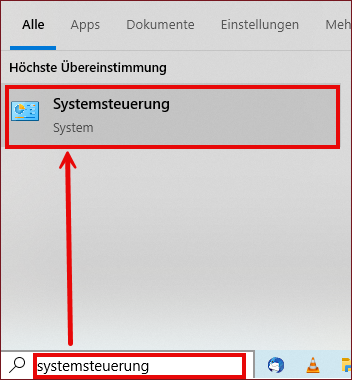
- Die 'Systemsteuerung' öffnet sich. Wählen Sie bei Anzeige: 'Kleine Symbole'.
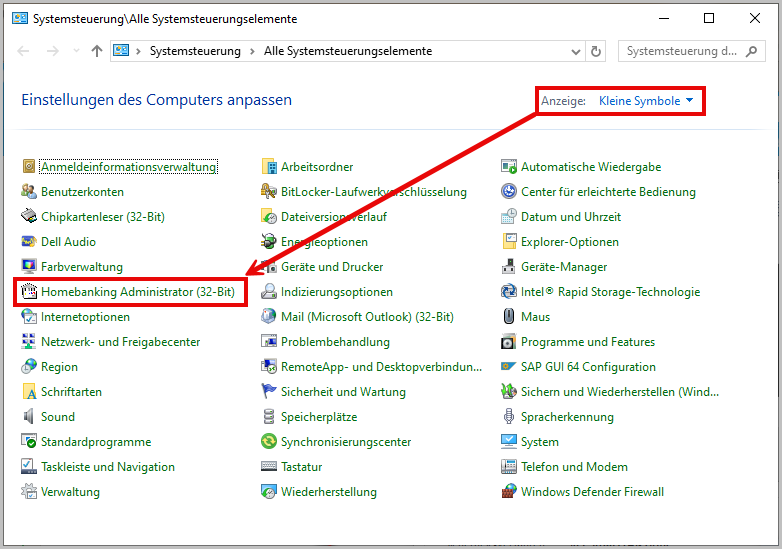
- Klicken Sie auf 'Homebanking Administrator (32-bit)'.
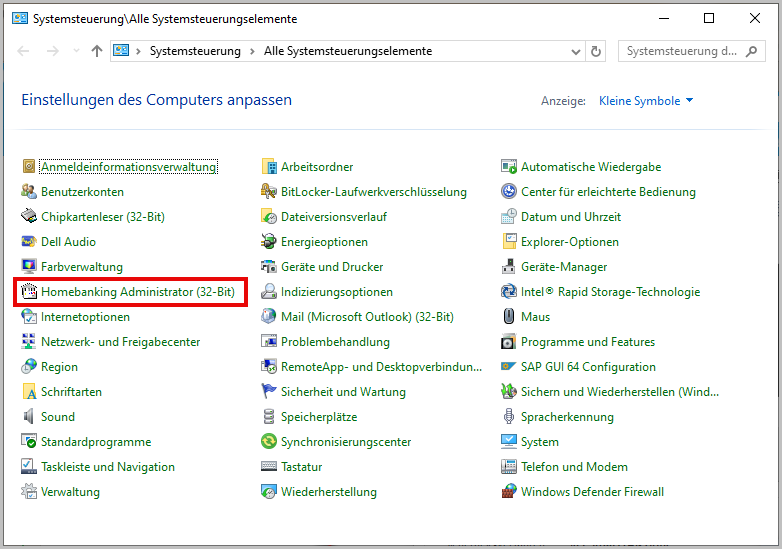
- Klicken Sie auf den betroffenen Bankkontakt. Klicken Sie auf 'Bearbeiten'.
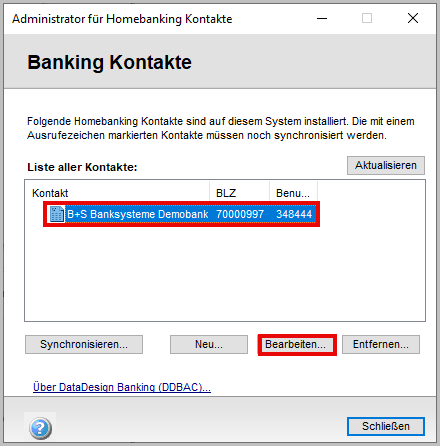
- Klicken Sie auf ‚Internet Verbindung ändern‘.
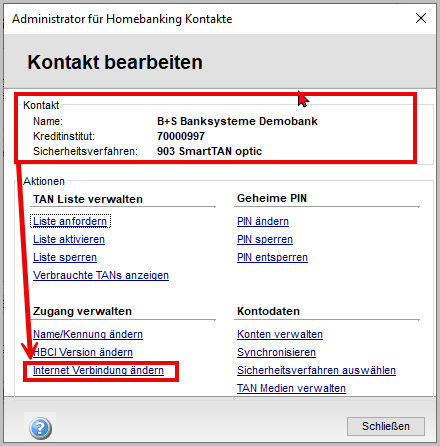
- Hinterlegen Sie hier die Server für das neue PIN/TAN-Verfahren oder die Infos für die Schlüsseldatei/Chipkarte.
- Kunden der nördlichen Banken vom ehemaligen Rechenzentrum GAD hinterlegen diese Infos:
- PIN/TAN-Verfahren --> jetzt neu: https://fints1.atruvia.de/cgi-bin/hbciservlet
- Schlüsseldatei/Chipkarte --> jetzt neu: fints1.atruvia.de
- Kunden der südlichen Banken vom ehemaligen Rechenzentrum FIDUCIA hinterlegen diese Infos:
- PIN/TAN-Verfahren --> jetzt neu: https://fints2.atruvia.de/cgi-bin/hbciservlet
- Schlüsseldatei/Chipkarte --> jetzt neu: fints2.atruvia.de
- Kunden der nördlichen Banken vom ehemaligen Rechenzentrum GAD hinterlegen diese Infos:
- Tragen Sie die neuen Server oder die Infos zur Schlüsseldatei hier ein.
Wichtig: Überprüfen Sie nach dem Hinterlegen der Server oder den Infos zur Schlüsseldatei/Chipkarte, dass die Inhalte genau so aussehen, wie unter 6. vorgegeben. Also im PIN/TAN-Verfahren mit 'https://' und bei der Schlüsseldatei/Chipkarte ohne 'https://'.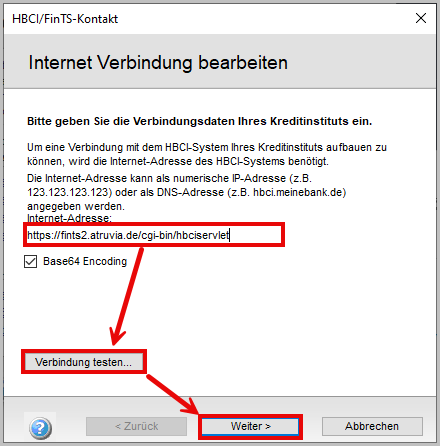
- Klicken Sie im Anschluss auf 'Verbindung testen'. Der erfolgreiche Test wird mit dieser Meldung quittiert:
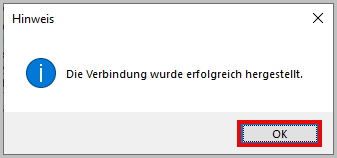
- Klicken Sie auf 'Weiter'.
- Geben Sie nun Ihre 'PIN' ein.
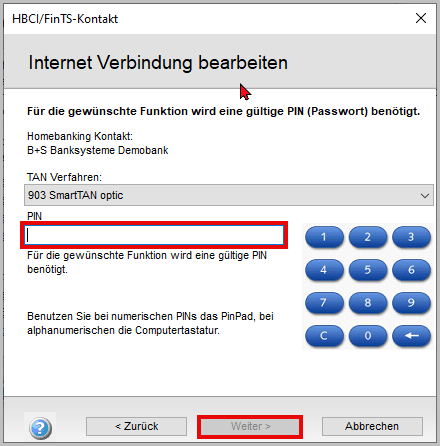
- Die Synchronisation des Kontakts wird durchgeführt. Die Änderungen werden übernommen.
- Starten Sie Ihr Lexware-Programm erneut.
3. Homebankingkontakt löschen und neu anlegen
Wenn das Vorgehen unter 1. und 2. nicht hilft, dann löschen Sie den Homebankingkontakt und erstellen Sie ihn neu.
- Schließen Sie Ihr Lexware-Programm.
- Geben Sie in der 'Windows-Suche' unten links in der Taskleiste.

'Systemsteuerung' ein.
- Klicken Sie auf 'Systemsteuerung'.
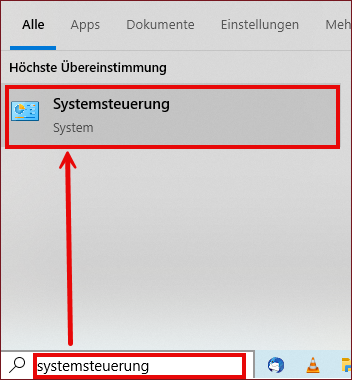
- Die 'Systemsteuerung' öffnet sich. Wählen Sie bei Anzeige: 'Kleine Symbole'.
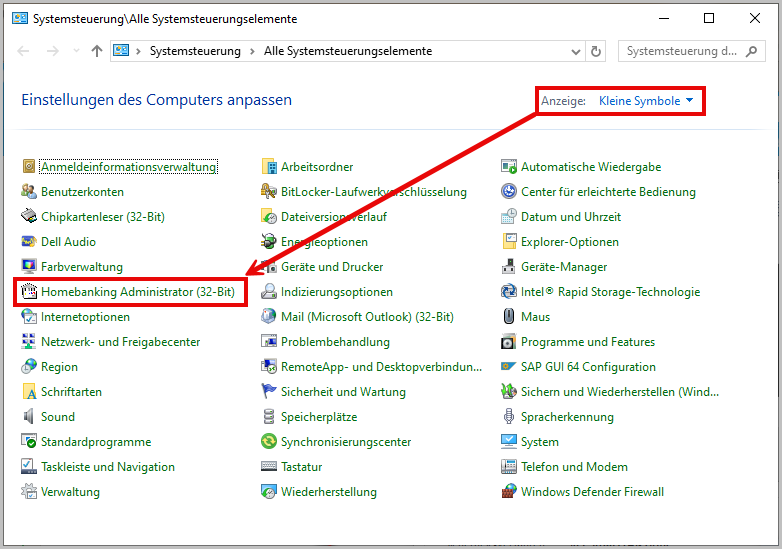
- Klicken Sie auf 'Homebanking Administrator (32-bit)'.
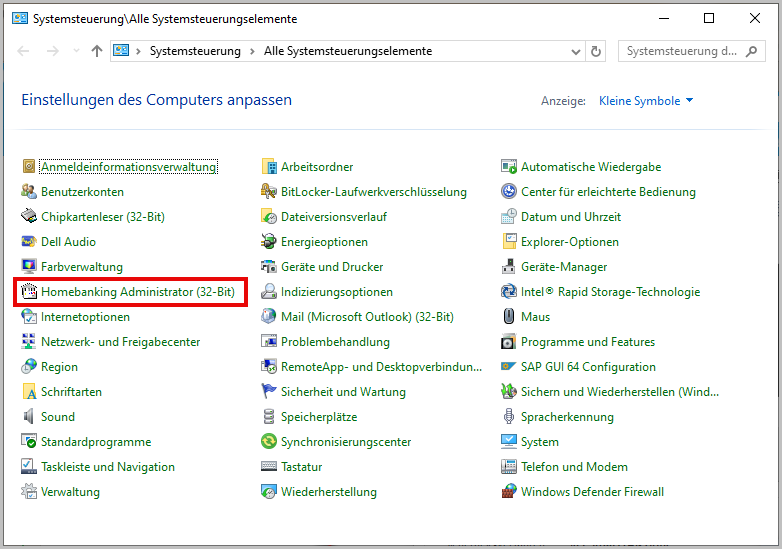
- Klicken Sie 'Neu'.
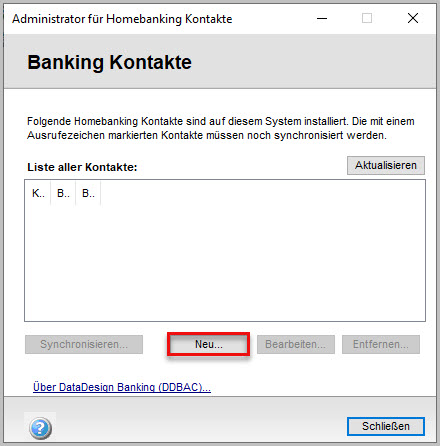
- Geben Sie die Bankleitzahl Ihres Kreditinstituts ein.
- Klicken Sie auf 'Weiter'.
Die von der Bank zulässigen Zugangsarten werden ermittelt.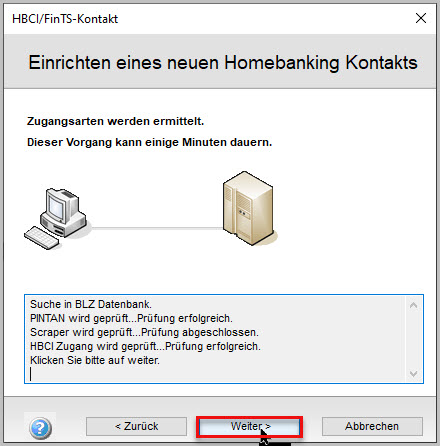
- Klicken Sie auf 'Weiter'.
- Wählen Sie das entsprechende Verfahren aus und vervollständigen Sie Eingaben.
Wichtig: Achten Sie darauf, dass hier dann die neuen Serveradressen korrekt hinterlegt sind. - Weitere Infos finden Sie in der Anleitung 'Wie lege ich einen Homebankingkontakt an?'.